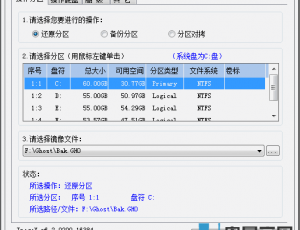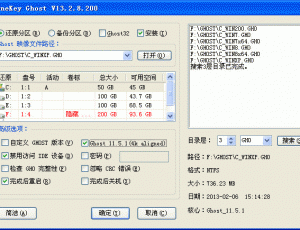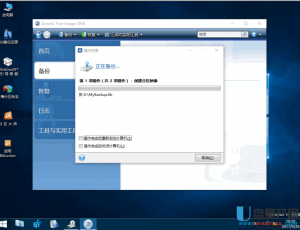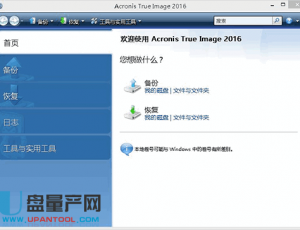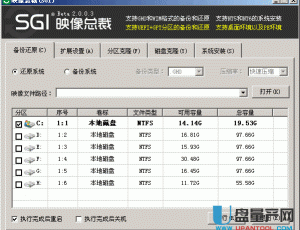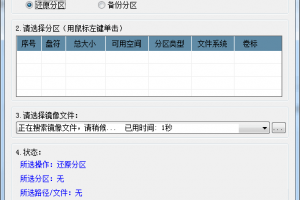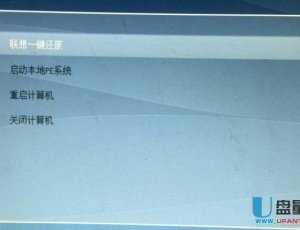
联想OKR一键还原8.1.0.0529支持UEFI模式
软件大小:649 MB
支持系统:WinXP,Win7,Win8,Win10
软件类型:绿色软件
软件时间:2017-05-04
软件介绍
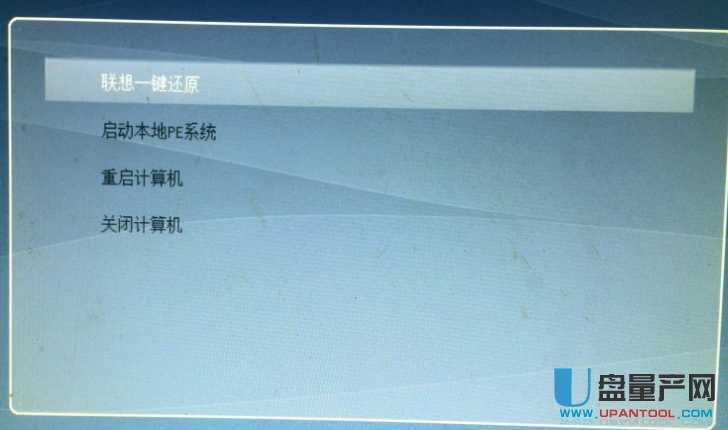
这是由完全版联想的一键还原okr 8.1从新修改而来,删除了多余文件,修改启动菜单,重新打包,包里除了原版一键还原之外,还增加了我心如水的WIN8PE网络版,支持UEFI分区的备份还原。
说明:EFI 、联想F2-F10热键、PETOOLS这三个子目录是我自己增加的,EFI目录是增加的PE文件,PETOOLS目录是PE外置软件目录,可以自定义增减外置软件;

UEFI+GPT模式PE下全新安装:
1. 进入PE,进入命令行模式:运行CMD
2. 进入diskpart命令行:diskpart
3. 指定目标盘,清除原来分区,并转化GPT格式
list disk
select disk 0
clean
convert gpt
4. 创建EFI启动分区 (卷标ESP,盘符:S,100M)
create partition efi size=100
format quick fs=fat32 label="ESP"
assign letter="S"
5.创建MSR 系统默认分区,默认128M(WINDOWS系统必要)
create partition msr size=128
6.WRE控制台分区 (卷标WINRE_DRV,盘符:R , 580M,这个可以不要)
create partition primary size=580
format quick fs=ntfs label="WINRE_DRV"
set id="de94bba4-06d1-4d40-a16a-bfd50179d6ac"
assign letter="R"
7.创建联想一键还原引导分区 LRS_ESP(联想还原EFI引导,盘符:N ;40M)
create partition primary size=40
format quick fs=fat32 label="LRS_ESP"
ASSIGN LETTER="N"
此时先将压缩包内LRS_ESP目录下的文件解压到此分区,然后再进行下一步。
set id="BFBFAFE7-A34F-448A-9A5B-6213EB736C22"
gpt attributes=0x8000000000000001
8.划分系统分区应用分区,创建代码略过,参考控制台分区创建,只是不需要分配ID即可。(可以用分区助手之类的创建,比较方便划分磁盘你空间)
9.创建联想备份分区,大小20G左右即可,可以用分区助手之类的创建,比较方便划分磁盘空间;卷标必须为: LENOVO_PART
10.将压缩包内的 LENOVO_PART 目录下的文件解压到备份分区。
11.转换分区ID,设置为OEM模式,diskpart命令行如下:
set id="de94bba4-06d1-4d40-a16a-bfd50179d6ac"
gpt attributes=0x8000000000000001
至此,一键还原创建完毕。
MBR模式,非联想机器同样适用
1. 进入PE,U盘PE或者光盘PE
2. 打开分区工具(建议***或者分区助手)分区: 两个主分区(系统区和一键还原区),一个扩展分区
注:建议系统区放在盘首,一键还原区放在盘尾,也就是建立分区时,先建立一个主分区作为安装系统用,设置为活动分区,再建立扩展分区,建立扩展分区时磁盘后面预留10-20G左右(win7和win8完整版大概需要预留15G以上才行),最后在预留的磁盘空间再建立一个主分区。
3. 给分区分配盘符和卷标,一键还原分区的卷标名称必须为: LENOVO_PART
4. 提取压缩包内LENOVO_PART目录下所有文件到 LENOVO_PART分区。
5. 安装系统,安装驱动及常用并且不常更新的软件,优化设置,垃圾清理,磁盘碎片整理
6. 运行 BOOTICE(LENOVO_PART分区内 PETOOLSPE制作 目录下面含有32位和64位的BOOTICE程序),目标磁盘选择 hd0(如果有多个硬盘,就选择系统所在盘)
7. 选择 主引导记录 并进入,然后选择 恢复MBR,选择恢复文件(文件在LENOVO_PART分区内 联想F2-F10热键 目录),选择其中一个文件然后点击 恢复(建议选择 F9_MBR.BIN; 因为F9不常用,避免被占用冲突)。
8. 进入 分区引导记录,目标分区 选择LENOVO_PART分区,要更改的类型选择 BOOTMGR引导程序,然后点击 安装/配置,直接默认确认。
9. 进入 分区管理,选择LENOVO_PART分区,点击下面修改分区ID,新的ID选为 12(也可以进入diskpart命令行设置,set id=12),最后退出 bootice.exe程序。
至此,一键还原建立成功。
备注:MBR模式下,OEM分区在PE里面是隐藏的,因此PE菜单里没有PETOOLS里面的工具,解决办法,将PETOOLS目录剪切到其他可见分区,隐藏目录即可。
相关文章
- 芯片无忧 V1.630(ChipEasy)U盘固态硬2018-08-18
- 银灿is902、IS916更换启动ISO工具A2011-10-12